我们使用操作系统学习或办公时,最频繁的操作就是在打开的各种窗口中查看、创建和管理文件。因此,了解窗口的结构及其操作步骤非常重要。下面介绍窗口的构成和基本操作。
1.窗口的结构
虽然每个窗口的内容各不相同,但大多数窗口都具有相同的基本部分,如图2-8所示。
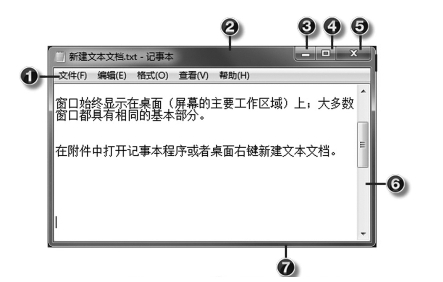
图2-8 典型窗口的基本部分
1—菜单栏 2—标题栏 3—“最小化”按钮 4—“最大化”按钮 5—“关闭”按钮 6—边框
(1)标题栏。标题栏显示文档和程序的名称,如果正在文件夹中工作,则显示文件夹的名称。
(2)最小化、最大化和关闭按钮。单击最小化按钮,窗口缩小为任务栏按钮,单机任务栏上的按钮可恢复窗口显示;单击最大化按钮,窗口最大化,同时该按钮变为恢复按钮;单击恢复按钮,窗口恢复成最大化前的大小,同时该按钮变为最大化按钮;单击关闭按钮将关闭窗口。
(3)菜单栏。提供了一系列的命令,用户通过使用这些命令可完成窗口的各种操作。
(4)滚动条。当文档、网页或图片超出窗口大小时,会出现滚动条,滚动条可以滚动窗口的内容以查看当前视图之外的信息。滚动条分水平滚动条和垂直滚动条,垂直滚动条使窗口内容上下滚动,水平滚动条使窗口内容左右滚动。
(5)边框和角。如果窗口没有被最大化,用户可用鼠标指针拖动窗口边框和窗口角来改变任意窗口的大小。
另外,其他的窗口也可能具有其他的按钮、框或栏,它们通常也具有基本部分。图2-9所示为“计算机”的窗口。这样的窗口通常由标题栏、地址栏、搜索栏、菜单栏、工具栏、任务窗格、工作区和状态栏组成。要想了解这些组成部分的操作方法和意义,需要我们不断地在Windows 7的应用中去掌握。
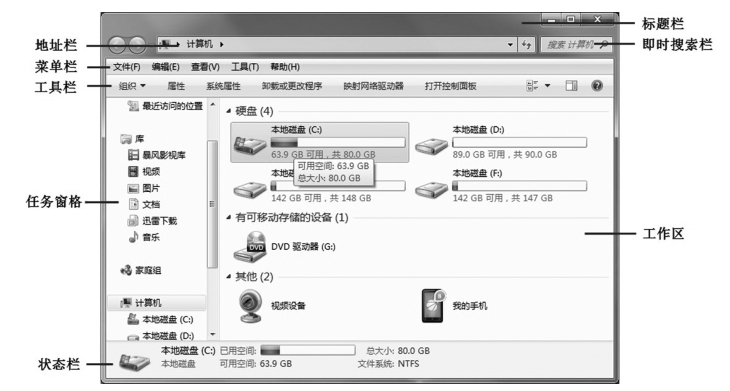
图2-9 “计算机”窗口的组成
2.菜单
菜单、按钮、复选框都是使用鼠标或键盘操作的控件。利用这些控件用户可以选择命令、更改设置。Windows 7的菜单栏默认被隐藏了,要想显示菜单栏,可以在窗口的“组织”菜单下选择“文件夹和搜索选项”命令(见图2-10),在“文件夹选项”对话框的“查看”选项卡中,选中“高级设置”列表框的“始终显示菜单”复选框。
若要选择菜单中列出的一个命令,单击该命令,该命令被执行。有时会显示对话框,您可以从中选择其他选项。如果命令不可用,则该命令以灰色显示。一些菜单项目根本就不是命令,而是会打开其他菜单。菜单标题下的菜单项中通常会附有一些特殊的符号标记,比如“ ”“…”“√”等,这些符号都表示了特定的含义。
”“…”“√”等,这些符号都表示了特定的含义。
下面介绍菜单中常见的符号标记的含义。
(1)分隔线标记。在图2-10中,在“恢复”命令和“全选”命令之间有一条直线,这就是分隔线标记,它对命令进行了分类,方便用户查找命令。
(2)命令字母键。菜单栏及其菜单命令后都有带括号的英文字母,这些字母即为字母键。应用〈Ctrl〉键组合这些字母键就可以执行相应的命令。有些字母键后有组合键,如菜单栏的“编辑”中的“复制”字母键(C)后有组合键〈Ctrl〉+〈C〉,按下该组合键表示可以直接进行复制。该项标记只在显示菜单栏时显示,在Windows 7默认窗口中不显示。(www.daowen.com)
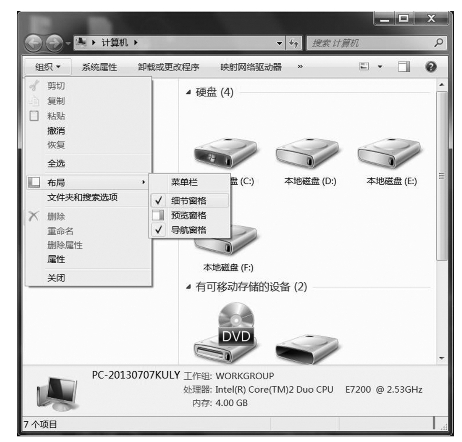
图2-10 Windows 7窗口“组织”菜单
(3)省略号标记。菜单命令后的“…”为省略号标记,单击该命令将弹出相应的对话框。该项标记也只在显示菜单栏时显示,在Windows 7默认窗口中不显示。
(4)右箭头标记。菜单命令后的右箭头标记“ ”,表示鼠标指针指向该菜单命令时将弹出其子菜单。如图2-10的“布局”命令右侧为子菜单。
”,表示鼠标指针指向该菜单命令时将弹出其子菜单。如图2-10的“布局”命令右侧为子菜单。
(5)复选标记。菜单命令前有“√”标记,表示该菜单命令已经被执行,如图2-10的“导航窗格”命令。
3.Windows 7对话框
对话框是一种特殊类型的窗口,它可以提出问题,允许用户选择选项来执行任务或者让用户输入一些文本以提供信息。当程序或Windows需要用户进行响应它才能继续时,才会出现对话框窗口。
对话框一般由选项卡、命令按钮、选项按钮、复选框、滑块、文本框、下拉列表、列表框等组成,但并不是所有的对话框都包含这些元素,如图2-11所示。
(1)选项卡。在一些对话框中,选项可分为两个或多个选项卡。单击某个选项卡,当前选定的选项卡即显示在其他选项卡的前面,其下方展开相应的选项,可完成该选项卡具体的设置。一次只能查看一个选项卡或一组选项。
(2)命令按钮。单击命令按钮会执行一个命令(执行某操作)。在对话框中会经常看到命令按钮,对话框是包含完成某项任务所需选项的小窗口。
(3)选项按钮。选项按钮可以在两个或多个选项中选择一个选项。选项按钮经常出现在对话框中。
(4)复选框。复选框可以选择一个或多个独立选项。与选项按钮不同的是,选项按钮限制选择一个选项,而复选框可以同时选择多个选项。
(5)滑块。滑块可让用户沿着值范围调整设置,比如鼠标指针速度调节、图片亮度调节、浏览器安全等级的设置等。其外观如图2-11所示。
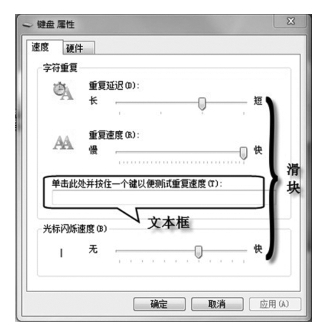
图2-11 对话框中的元素
(6)文本框。文本框可以键入信息,如搜索条件或密码。通常,要求输入密码的文本框在键入密码时会隐藏密码,以防其他人看到你的屏幕。
(7)下拉列表。下拉列表类似于菜单。但它不是单击命令,而是选择选项。下拉列表关闭后只显示当前选中的选项。除非单击下拉列表,否则其他可用的选项都会隐藏。
(8)列表框。列表框显示可以从中选择的选项列表。与下拉列表不同的是,无须打开列表就可以看到某些或所有选项。若要从列表中选择选项,请单击该选项。如果看不到想要的选项,则使用滚动条上下滚动列表。如果列表框上面有文本框,也可以键入选项的名称或值。
免责声明:以上内容源自网络,版权归原作者所有,如有侵犯您的原创版权请告知,我们将尽快删除相关内容。






